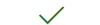Vous pouvez utiliser OneDrive sur tous vos appareils. Vous pouvez toujours accéder à OneDrive votre à partir d’un navigateur Web ou utiliser une application.
Consultez le tableau pour savoir si vous tirez le meilleur parti de OneDrive ou découvrez comment identifier la version de OneDrive 'que vous utilisez.
Toutes les applications prennent en charge les applications OneDrivepersonnelles et OneDrive professionnel ou scolaire, mais certaines fonctionnalités nécessitent le bon abonnement ³.
|
Plateforme
|
Sauvegarde ou |
Personnel |
Charger ou télécharger |
Partager des fichiers |
Sauvegarde de la pellicule |
Télécharger |
|
Windows 10/11 |
|
|
|
|
|
|
|
Windows 8.1 ♦ |
|
|
|
|
||
|
Windows 7 ♦ |
|
|
|
|
||
|
Mac ² |
|
|
|
|
||
|
Android ² |
|
|
|
|
||
|
iPhone ² |
|
|
|
|
||
|
Windows Phone |
|
|
|
|||
|
Xbox |
|
|
||||
|
HoloLens |
|
|
||||
|
Surface Hub |
|
|
||||
|
Windows 10 S |
|
|
||||
|
Navigateur web |
|
|
|
Application du navigateur |
Remarque :
♦ 1er janvier 2022, nous mettons fin à la prise en charge de certaines applications de bureau OneDrive s’exécutant sur Windows 7, 8 et 8.1. Apprenez-en davantage.
1. Personal Vault s’applique uniquement à Personnel OneDrive et n'est pas encore disponible dans tous les marchés.
2. Les limitations s’appliquent aux versions mobiles et Mac. Consultez la dernière configuration système requise.
3. Si vous utilisez votre OneDrive pour un usage commercial, ou si vous avez besoin de contrôles de partage plus importants pour vous permettre de partager des fichiers en toute sécurité à l’intérieur ou à l’extérieur de votre organisation, vous devez avoirOneDrive professionnel ou scolaire. Vous bénéficiez également de la prise en charge téléphonique et Web 24/7 incluse. En savoir plus sur OneDrive Entreprise.
Parfois, il peut être utile de savoir quelle version et quel build de OneDrive vous avez pour pouvoir vérifier les correctifs et fonctionnalités dans votre version.
Choisissez votre système d’exploitation pour identifier la version d’OneDrive que vous utilisez.
Appuyez surdémarrer>paramètres > applications et recherchez «OneDrive» :
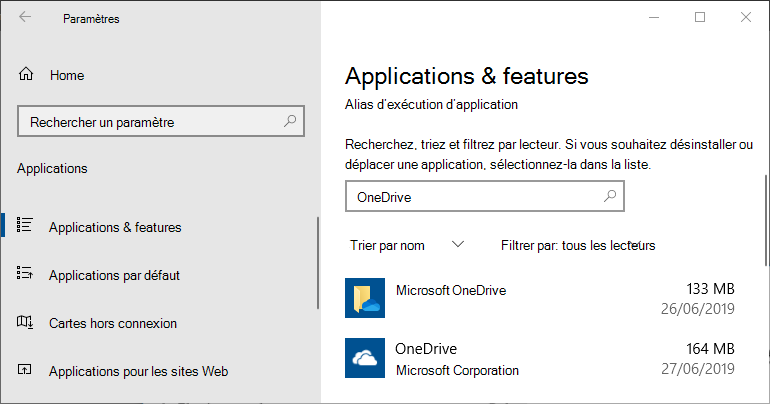
Microsoft OneDrive est une application de sauvegarde et de synchronisation, disponible en téléchargement à partir du OneDrivesite Web.
OneDrive Microsoft Corporation est une application disponible à partir de l’application Microsoft Store qui vous permet d’afficher votreOneDrive.
Il est possible qu’une ou deux applications soient installées (ce qui est acceptable), mais l’application Store n’effectue pas de sauvegarde et de synchronisation de vos fichiers. Si vous avez besoin de sauvegarder et de synchroniser vos fichiers, téléchargez l’application Microsoft OneDrive à partir du site Web.
|
Microsoft OneDrive |
|---|
-
Ouvrez les paramètres OneDrive (sélectionnez l’icône de cloud OneDrive dans votre zone de notification, puis sélectionnez l’icône Aide et paramètres OneDrive, puis Paramètres.)
-
Accédez à l’onglet À propos de pour afficher le numéro de version.
Conseil : Cochez la case pour accéder aux versions préliminaires de OneDrive sur votre ordinateur.
Cliquez sur le lien numéro deversion ou lisez les notes de publication de OneDrive pour plus d’informations sur les correctifs et fonctionnalités dans votre version. (La dernière version est Version 24.050.0310.0001 (27 mars 2024).)
|
OneDrive par Microsoft Corporation |
|---|
-
Ouvrez l’application, puis cliquez sur

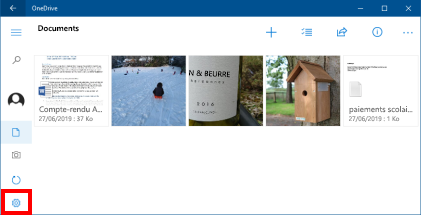
-
Cliquez sur l’icône de cloud OneDrive dans la barre de menus, cliquez sur les trois points pour ouvrir le menu, puis sélectionnezPréférences.
-
Accédez à l’onglet À propos de pour afficher le numéro de version.
Conseil : Cochez la case pour accéder aux versions préliminaires de OneDrive sur votre ordinateur.
Lire les notes de publication de OneDrivepour plus d’informations sur les correctifs et fonctionnalités dans votre version. (La dernière version est Version 24.050.0310.0001 (27 mars 2024).)
Ouvrir l' OneDrive application et sélectionner Moi > paramètres >> À propos de
Lire les notes de publication de OneDrive pour plus d’informations sur les correctifs et fonctionnalités dans votre version. (La dernière version est v6.81 (1 juin 2023).)
Participer à la Préversion OneDrive pour Android et accéder en avant-première aux nouvelles fonctionnalités dans l’application OneDrive Android.
Ouvrir l'application OneDrive et sélectionner Moi > Paramètres> Version
Lire les notes de publication de OneDrive pour plus d’informations sur les correctifs et fonctionnalités dans votre version. (La dernière version est v14.8.3 (30 mai 2023).)
Participer à la Préversion OneDrive pour iOS et accéder en avant-première aux nouvelles fonctionnalités dans l’application OneDrive IOS.
Vous avez besoin d’une aide supplémentaire ?
Configuration requise pour OneDrive
|
|
Contacter le support
Pour obtenir un support technique, accédez à Contacter Support Microsoft, saisissez votre problème et sélectionnez Aide. Si vous avez encore besoin d’aide, sélectionnezContacter l’assistance à la clientèle pour être dirigé vers la meilleure option d’assistance à la clientèle. |
|
|
|
Administrateurs
|